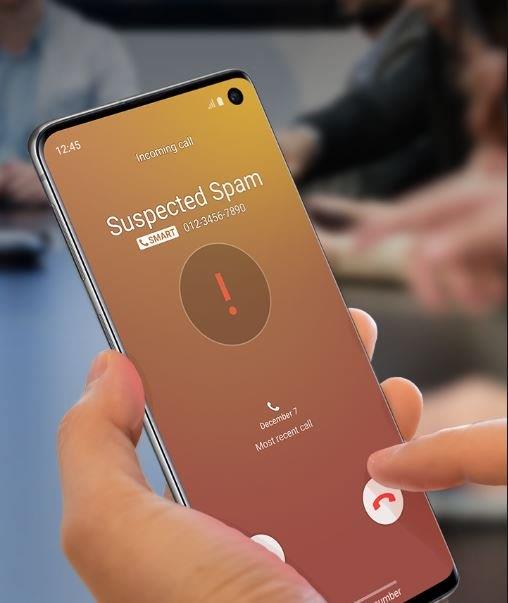Wielu właścicieli telefonów lub tabletów Samsung cały czas informuje nas, że dane mobilne nie działają na ich urządzeniach. Aby rozwiązać ten powszechny problem, dostarczamy listę rozwiązań, które możesz wypróbować. Zazwyczaj użytkownik może wykonać kilka kroków rozwiązywania problemów, zanim będzie mógł wskazać przyczynę problemu, więc mam nadzieję, że ten post może pomóc.
Rozwiązywanie problemów z mobilną transmisją danych w telefonie Samsung
Nie ma uniwersalnej przyczyny problemów z danymi mobilnymi, więc musisz zawęzić możliwe czynniki. Poniżej znajdują się kroki rozwiązywania problemów, które należy wykonać, aby ustalić, który jest powodem, dla którego dane mobilne nie działają na telefonie lub tablecie Samsung.
- Czy Twoje urządzenie Samsung ma dobry sygnał?
Dobre połączenie danych mobilnych zależy od wielu czynników, w tym lokalizacji. Jeśli znajdujesz się w obszarze o słabym zasięgu sieci, przenośne połączenie internetowe może nie działać zgodnie z oczekiwaniami. Spróbuj sprawdzić siłę sygnału w swoim urządzeniu i sprawdź, czy waha się lub jest słaby. Jeśli słupki sygnału, które są dobrym wskaźnikiem lub zasięgiem sieci, tylko przez cały czas wyświetlają 1 lub 2 słupki, urządzenie może nie otrzymywać dobrego sygnału. Spróbuj przejść do bardziej otwartego obszaru, aby poprawić odbiór sygnału.
Jeśli jesteś w budynku, odbiór sygnału może również mieć wpływ, ale jest to tymczasowe. Aby poprawić sytuację, wystarczy przenieść się tam, gdzie jest lepszy sygnał.
- Sprawdź inne usługi sieciowe.
Jeśli wydaje się, że połączenia głosowe lub SMS-y nie działają tam, gdzie jesteś, może to być słaby problem z sygnałem, jak wspomniano powyżej, lub trwająca awaria sieci. Upewnij się, że porozmawiasz z operatorem sieci, aby sprawdzić, czy jest coś, co mogą zrobić, aby ci pomóc.

- Uruchom ponownie urządzenie Samsung, aby naprawić problem z brakiem danych mobilnych.
Ponowne uruchomienie telefonu Samsung może rozwiązać wiele problemów, zwłaszcza wszelkiego rodzaju problemy z siecią. Pamiętaj, aby regularnie uruchamiać ponownie telefon lub tablet, przynajmniej raz na kilka dni, aby naprawić drobne błędy i zapobiec rozwojowi nowych. Podobnie jak komputer, system pozostawiony do działania przez dłuższy czas może nie działać wydajnie i ostatecznie powodować problemy. Ponowne uruchomienie nie potrwa nawet minuty, więc zrób to w tym momencie.

- Aktualizuj aplikacje i oprogramowanie.
Aktualizacja zarówno aplikacji, jak i oprogramowania to również dobry sposób na zapobieganie usterkom. W niektórych przypadkach aktualizacje mogą również zawierać poprawki znanych problemów zarówno w aplikacjach, jak i w systemie operacyjnym Android.
Aby sprawdzić dostępność aktualizacji aplikacji, wystarczy otworzyć aplikację Sklep Play.
Jeśli chcesz wiedzieć, czy jest dostępna nowa aktualizacja systemu operacyjnego Android, możesz przejść do Ustawienia> Aktualizacja oprogramowania> Pobierz i zainstaluj.
- Sprawdź, czy roaming nie jest włączony.
Jeśli regularnie podróżujesz w terenie lub wychodzisz poza sieć, możliwe, że pozostawiłeś włączony roaming. Możesz sprawdzić, czy roaming jest w tej chwili uruchomiony, otwierając aplikację Ustawienia i przechodząc do Połączenia> Sieci komórkowe> Roaming danych.

- Odłącz od sieci.
Inne problemy z siecią w Samsung są naprawiane przez tymczasowe odłączenie od sieci. To zmusza telefon lub tablet do usunięcia wszelkich błędów, które uniemożliwiają prawidłowe działanie połączenia.
Dowiedz się, jak wykonać ten krok rozwiązywania problemów, sprawdzając kroki w tym poście.
- Zrestartować ustawienia sieci.
Jeśli dane mobilne nadal nie działają w tym momencie, kolejną dobrą rzeczą, którą możesz zrobić, jest zresetowanie ustawień sieciowych w telefonie Samsung.
W tym kroku rozwiązywania problemów usuwa się wszystkie ustawienia sieci związane z siecią do ustawień fabrycznych. Oznacza to, że musisz ponownie wprowadzić hasła do Wi-Fi i połączyć się z urządzeniami Bluetooth, z którymi wcześniej sparowano Twój telefon lub tablet. Jeśli chodzi o mobilną transmisję danych, telefon automatycznie zresetuje ustawienia sieci dotyczące bieżącej sieci, w której się znajdujesz, więc nie musisz nic więcej robić.
- Rozwiąż problemy z kartą SIM.
Niektóre problemy z siecią można przypisać problemom z kartą SIM. Istnieje wiele rzeczy, które możesz zrobić, aby upewnić się, że karta SIM działa.
Po pierwsze, chcesz się upewnić, że karta nie ma fizycznych uszkodzeń. Wyłącz telefon i wyjmij kartę, aby ją sprawdzić. Przed ponownym włożeniem upewnij się, że wytarłeś miedziane złącza na karcie.
Po drugie, możesz wyczyścić pamięć podręczną aplikacji SIM Toolkit i dane. Pamiętaj, aby wyczyścić pamięć podręczną aplikacji SIM Toolkit (może zmienić jej nazwę na SIMMobilityKit) i zobaczyć, co się stanie. Jeśli wyczyszczenie pamięci podręcznej aplikacji nie działa, spróbuj zresetować ją do ustawień fabrycznych, usuwając jej dane.
Aby wyczyścić pamięć podręczną aplikacji i dane, postępuj zgodnie z tym postem.
- Uzyskaj pomoc od swojego przewoźnika.
Jeśli żadne z powyższych rozwiązań nie pomoże, powinieneś rozważyć współpracę z zespołem pomocy technicznej swojego operatora. Nie każdy powód problemów z połączeniem danych mobilnych wynika z problemu z urządzeniem. Czasami problem może być z ich końca.
Możesz odwiedzić sklep lokalnego operatora, ale zalecamy skorzystanie z pomocy technicznej na czacie lub przez telefon.
Sugerowane odczyty:
- Jak naprawić Samsung Running Slow (Android 10)
- Jak wymusić zamknięcie aplikacji na urządzeniu Samsung (Android 10)
- Jak usunąć wirusa z Samsunga w trybie awaryjnym
- Jak zidentyfikować ostatnio używaną aplikację do naprawy wyskakujących reklam w systemie Android